Ada-ada saja cara buat pamer gadget yang kita miliki. Selain foto dengan memperlihatkan ponsel yang dimiliki, sekarang kita dapat menggunakan watermark khusus milik perangkat tertentu, seperti fitur yang dimiliki Xiaomi.
Xiaomi beberapa waktu yang lalu mengenalkan perangkat AndroidOne hasil kerjasamanya dengan Google. Meski menyasar kelas menengah, perangkat yang tidak membawa ROM MIUI khas Xiaomi ini telah membawa spesifikasi kamera ganda yang biasanya hanya ditanamkan pada perangkat ponsel berkelas flagship.
Xiaomi A1, julukan AndroidOne, memiliki fitur dimana pengguna yang ingin memamerkan hasil jepretan kameranya dapat melabeli gambarnya dengan watermark khusus yang menunjukan hasil tangkapan kamera perangkat tersebut. Tentu, hal ini akan memberikan nilai tambah pada gambar yang didapatkan, setidaknya orang tahu kalau gambar diambil dari kamera Xiaomi AndroidOne.
Watermarking pada dasarnya adalah proses penanaman data tertentu ke dalam data lainnya. Biasanya, watermarking digunakan untuk menunjukkan hak cipta dan keorisinilan suatu obyek untuk melindungi obyek dari asal comot atau asal ambil tanpa menyertakan sumber dari obyek tersebut.
Fitur ini telah lama ada, dan digunakan salah satunya di bidang fotografi. Agar tidak diklaim oleh orang lain, seorang fotografer biasanya akan melabeli gambar olah citra kameranya dengan watermark tertentu, bisa nama, logo, maupun tanda lain miliknya.
Nah, jika kamu salah satu orang yang pengin melabeli gambar hasil tangkapan kamera perangkat Android yang kamu miliki dengan label Xiaomi AndroidOne, kini kamu dapat melakukannya meskipun tidak memiliki ponsel tersebut.
Cara Membuat Watermark Xiaomi di Ponsel Lain.
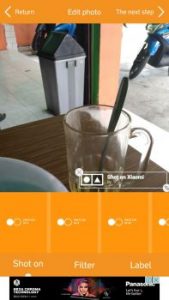
Untuk membuat watermark Xiaomi, kamu hanya perlu mengunduh aplikasi pihak ketiga dari Ananto’s Lab. Aplikasi tersebut adalah Shot on MI. Berikut caranya
- Download aplikasi Shot on MI yang dapat diunduh secara gratis di Google Play Store
- Buka aplikasi yang telah diunduh
- Ambil gambar menggunakan aplikasi kamera di Shot on MI
- Pilih tab Shot On, lalu pilih tipe Xiaomi yang anda inginkan
- Anda dapat menggeser dimanapun label ke bagian yang Anda inginkan
- Setelah selesai klik The next step
Demikian tadi cara membuat watermark Xiaomi dengan menggunakan Shot on MI. Sebenarnya aplikasi ini dapat digunakan untuk mengatur filter dan menambah label lainnya.
Karya yang dimuat ini adalah tanggungjawab penulis seperti tertera, tidak menjadi bagian tanggungjawab redaksi unbox.id.

























